クレジットカードだと使いすぎが怖いので、Apple Payにau WALLETプリペイドカードも設定して、コンビニとかはなるべくこちらを使っていくことに。
でも、チャージが面倒です。
かといってオートチャージも中途半端な残高になってしまうし、なんだかなぁと思っていたら、4月からリアルタイムチャージなるものが導入されていたとのこと。
ググってみると
【体験型レポート】残高ゼロ円のau Walletプリペイドカードがデビットカードに変身する話 | 電子決済マガジン – ePayments.jpのページを発見。
早速、au WALLETアプリを起動してリアルタイムチャージの設定開始。
 au WALLET
au WALLET
カテゴリ: Finance
価格: 無料
まずは、「オートチャージ・出金の申込み」をタップ。
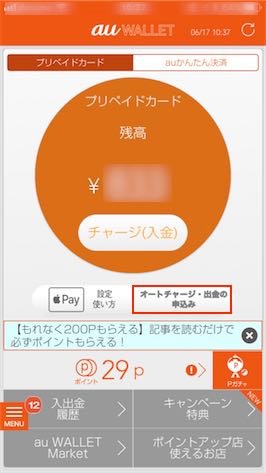
下の方にある、「オートチャージ・出金を申込む」をタップ。
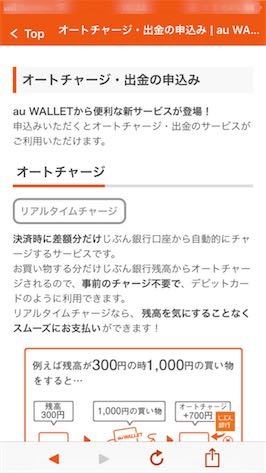
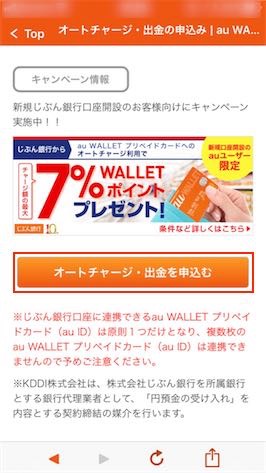
私は、すでにじぶん銀行の口座を持っているので、「持っている」をタップ。
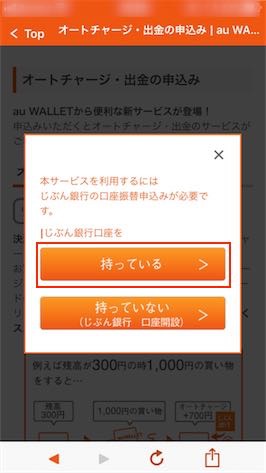
お客様情報の確認で、名前等の確認および設定を行ったら、「次へ」をタップ。
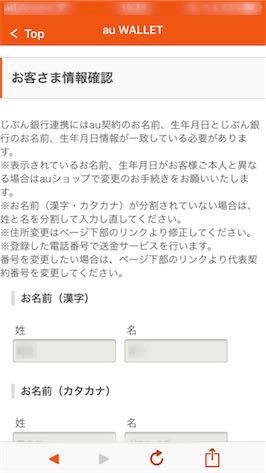
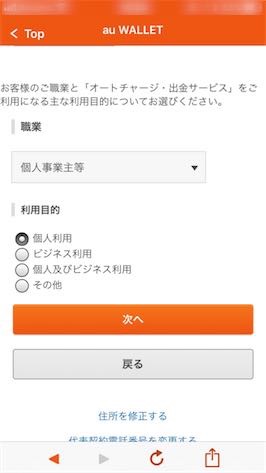
重要事項のご案内で、内容を確認したら、「利用規約に同意する」にチェックを入れて「次へ」をタップ。
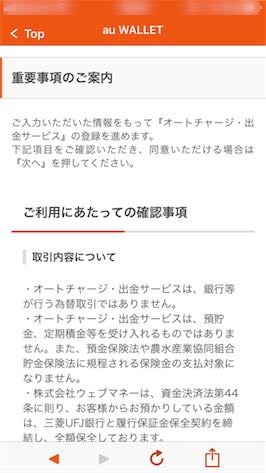

じぶん銀行の規約同意にて、内容を確認したら、「預金口座振替規約」を確認のうえ、同意します。および、「個人データの第三者提供について」を確認のうえ、同意します。にチェックを入れ、「次へ」をタップ。
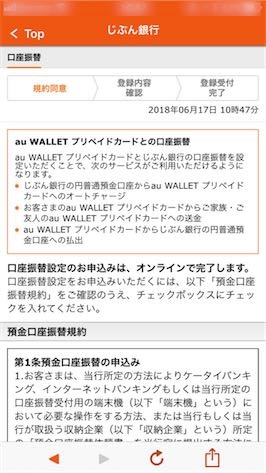
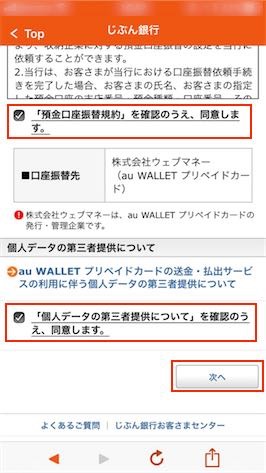
登録内容確認にて、口座情報を確認して問題なければ、暗証番号を入力して「OK」をタップ。
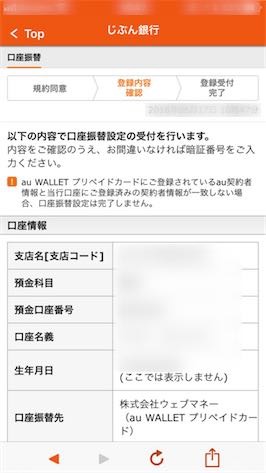
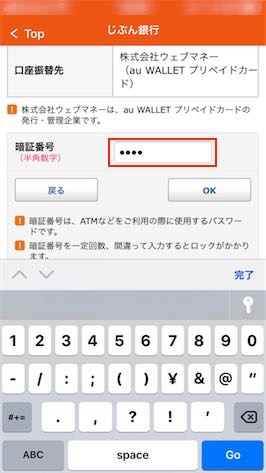
口座振替設定の受付が完了したら、「au WALLETへ戻る」をタップ。
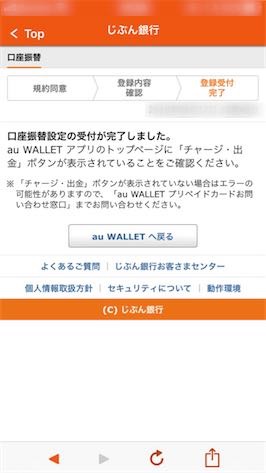
トップ画面で、「チャージ(入金)」が「チャージ・出金」変わっていれば設定完了。
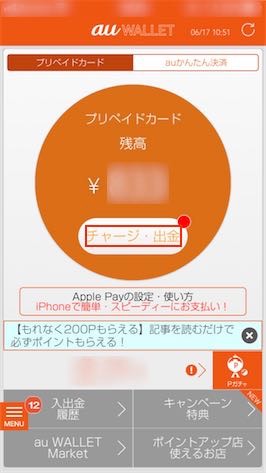
「チャージ・出金」をタップして、「プリペイドメニュー」の「オートチャージ設定」をタップ
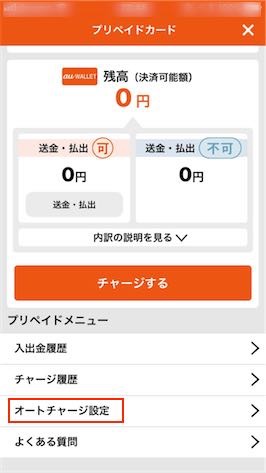
オートチャージの設定にて、「設定」を選択して、「OK」をタップ。チャージ種別で「リアルタイムチャージ」を選択
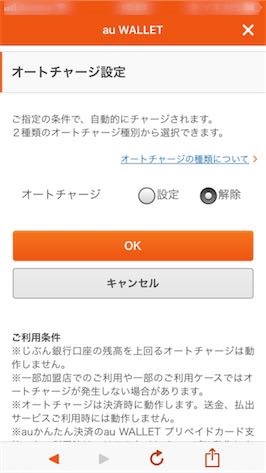
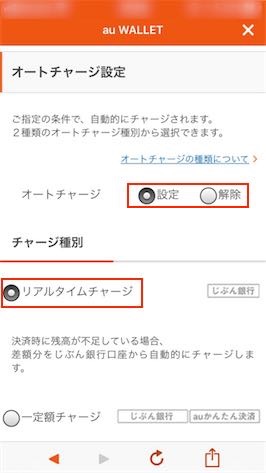
チャージ方法で、じぶん銀行を選択。月額オートチャージ限度額設定にて、金額を入力。後で変更できるのでとりあえず5,000円。
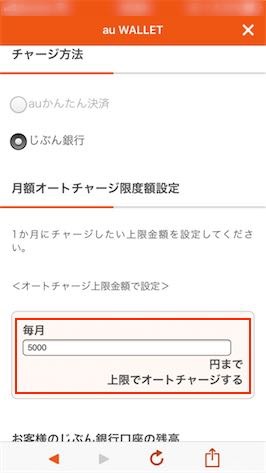
金額を確認して「OK」をタップ。完了したら「OK」をタップ。
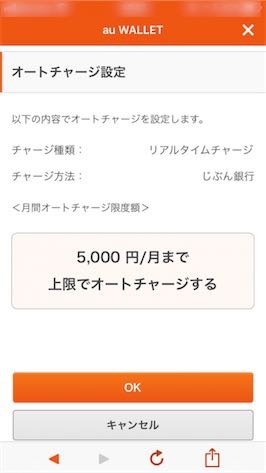
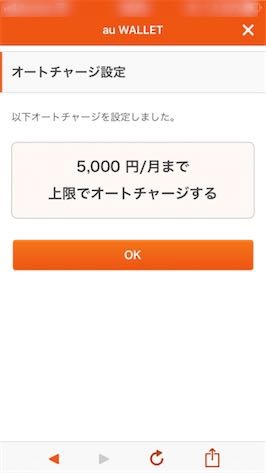
残高0の状態で、コンビニで恐る恐る「クイックペイでお願いします」と(小さな声で :wink_wp:)伝えて、端末にかざしてみました。
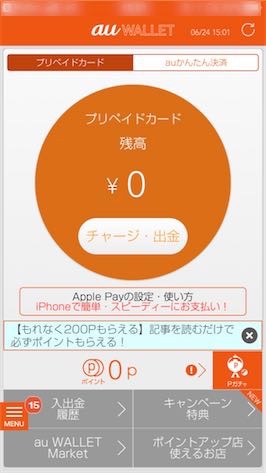
なんかいつもより時間がかかっているような気がしましたが、無事決済完了。
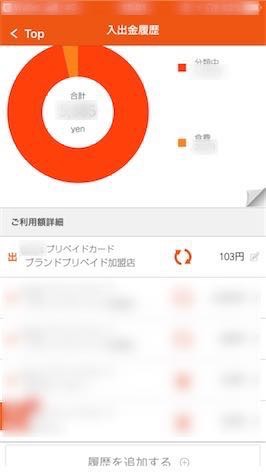
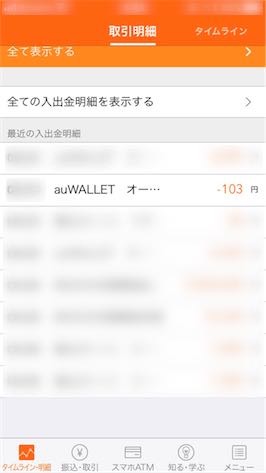
いや〜すごく便利ではありませんか
なんとなく使いみちがなかった「au WALLETプリペイドカード」ですが、活躍してくれそうな気配。 :biggrin_wp:


コメント